Před publikováním obrazu v Instagramu musí být oříznuta do standardů sociálních sítí. To se stane automaticky, pokud jste vytvořili rámec ze služby Service Client. Jinak budete muset strávit několik manipulací, aby se vešly snímek Instagram. Mohou však být vynechány pomocí programů třetích stran.
Řezání snímku v Instagramu
Vyjměte obrázek nebo vyberte rámeček z karty "Fotoaparát" - "Gallery". Dotkněte se fotografii a přesuňte ji prstem a vyberte zobrazenou oblast. Pro zvýšení plochy snímku, posunu a zatlačení prstů na plodinovou mřížku. Kliknutím na tlačítko "Zaškrtněte" pro dokončení ořezávání nebo "Cross" pro zrušení.
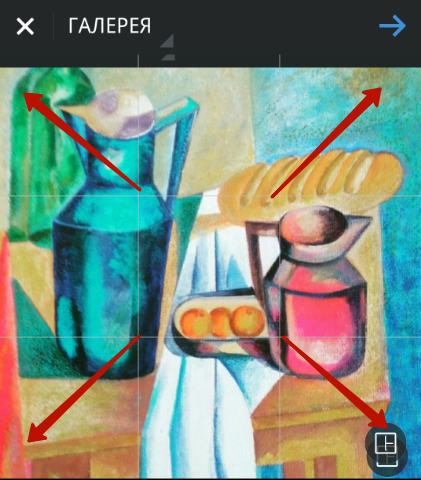
Fotografie bude nastavena pod standardem Instagram 612x 612, po které bude na něm filtrováno a publikovat.
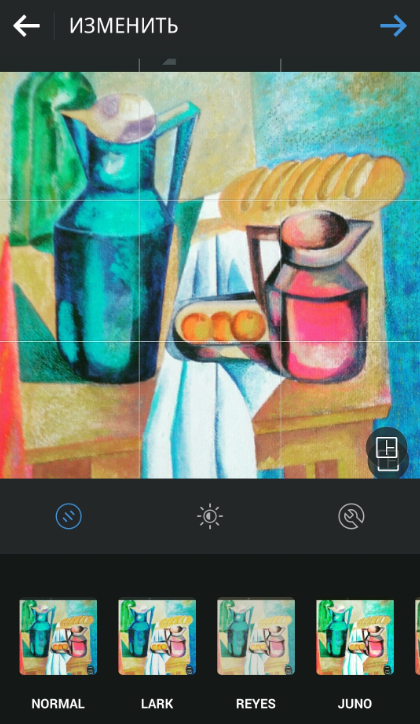
Aplikace pro udržení původní velikosti fotografie
Instesizovat - program, který umožňuje publikovat celé fotky bez oříznutí. Aplikace má navíc výkonný editor fotografií, se sadou filtrů, nastavení obrazu, schopnost přidávat rámečky, samolepky, pokládání vrstev, pozadí atd.
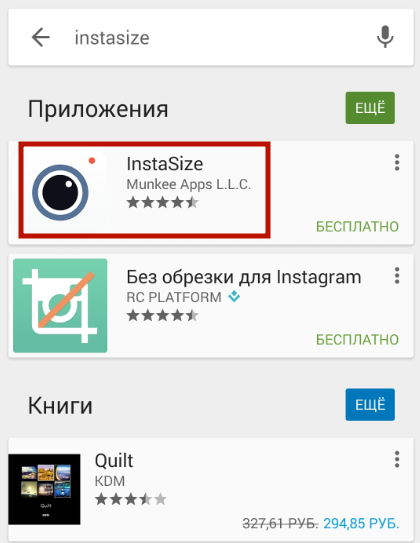
Přejděte na hranici trhu a zadejte do vyhledávacího pole "Instalate". Vyberte aplikaci z navrhovaného seznamu. Na stránce klepněte na tlačítko "Set". Přijmout požadovaná oprávnění.
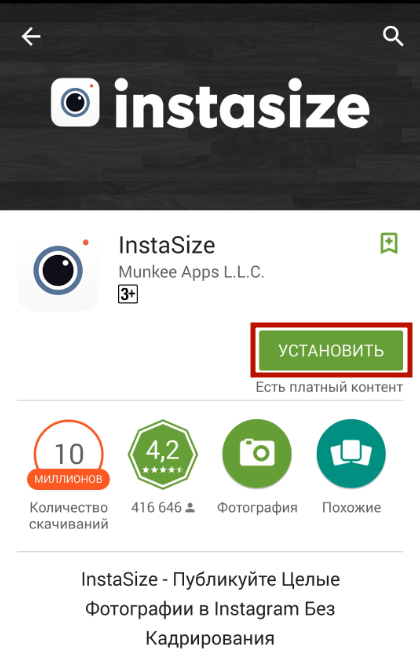
Po instalaci klepněte na tlačítko Otevřít nebo Spustit Instasize z obrazovky Desktop. Ocitnete se ve fotografické galerii uložené na vašem mobilním zařízení. Vyberte snímek plné velikosti. Na stránce Úpravy bude zvýrazněna ve žlutém tlačítku "FULL", což znamená, že obraz je originál.
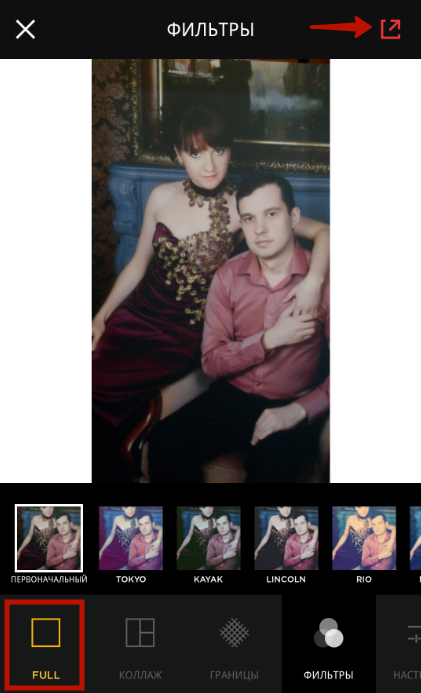
Při zachování počáteční velikosti zůstanou bílá pole na okrajích fotografií, ale nebudou viditelné při publikování v Instagramu. Tyto pole mohou být navíc nahrazeny krásným rámem. Chcete-li to provést, v instezize klepněte na kartu "Hrádače" a vyzvedněte rámec podle chuti. Může to být jednoduchý monofonní design nebo stylizace pod tématem publikace.
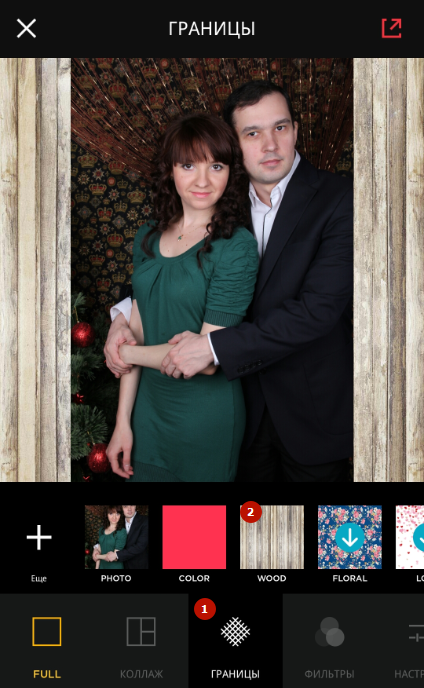
Chcete-li fotografovat, klikněte na ikonu fotoaparátu v pravém dolním rohu obrazovky a vytvořte rámeček. Na hlavním panelu klepnutím na levé tlačítko uložíte nebo doprava zrušit.

Editor nabízí mnoho filtrů a nastavení pro opravu obrázku. Můžete přidat sluneční oslnění, změnit světelnou nebo obrazovou strukturu, aby se zrcadl a tak dále.
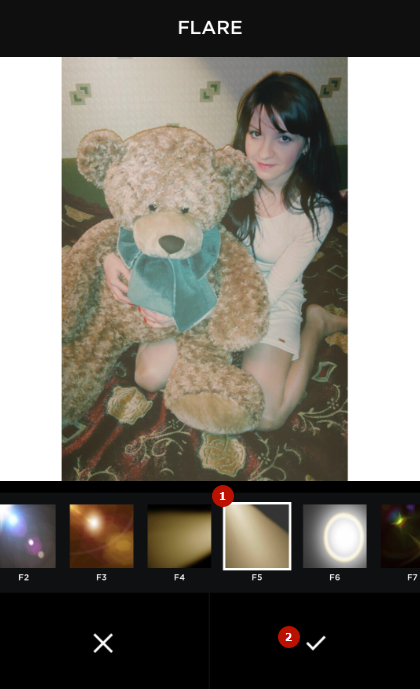
Pokračujte stisknutím šipky v pravém horním rohu obrazovky. Na stránce Sdílení klepněte na "Instagram". Zde můžete také sdílet obrázek v jiných sociálních sítích.
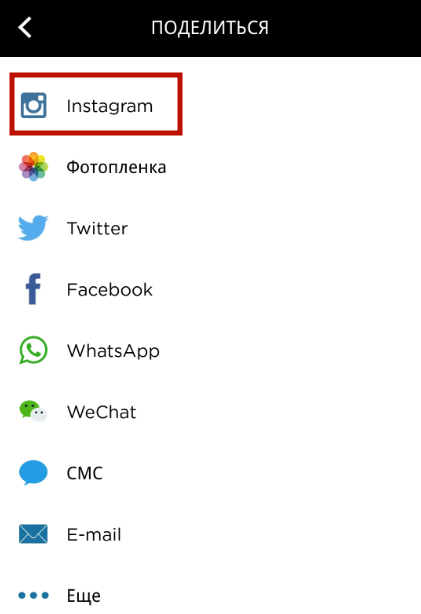
Jít do Instagramu na stránce "Oříznutí" klepněte na tlačítko Šipku nahoře a uložte změny a přejděte do Editoru Instagramu. Použijte, pokud potřebujete, filtry a další nastavení, po kterém publikujete obrázek.

V důsledku toho budete mít non-cut fotografie s krásným rámem nebo bez. Neexistuje již smysl snížit čtvercové oblasti z obrázků, uspořádání kompozice a obětovat atraktivitu rámce pro důvěru Instagramu.
Na poznámku! Můžete použít jiné programy pro publikování fotografie ve zdroji: Nocrop, Whitagram, Square Instapic No Crow fotografie. Vyberte nejvhodnější a publikovat obrázky bez omezení.
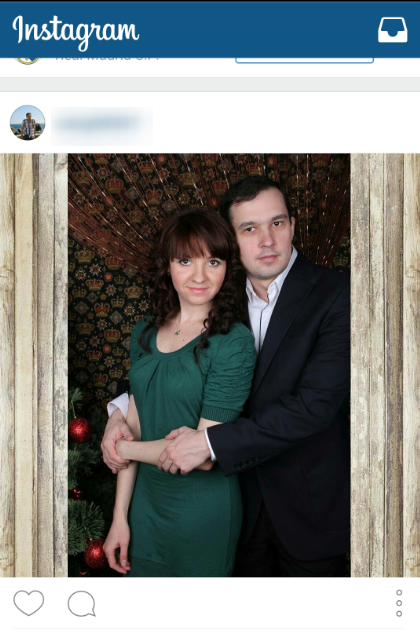
Po zpracování obrazu v instezize jsou zachovány počáteční proporce, vertikální nebo horizontální zobrazení fotografování a co je nejdůležitější, celý rámec je úplně. Pokud jste přidali rámeček, jsou elegantně doplňují obrázek na čtvercové druhy. Omezení povolení však neumožňují publikovat velkou fotografii s mnoha detaily: prostě nebudou vidět ve formátu 612x612 pixelů.































